电脑屏幕下方任务栏怎么调整 电脑任务栏大小调整方法
更新时间:2024-08-19 15:53:17作者:jiang
电脑屏幕下方的任务栏是我们日常使用电脑时经常会接触到的一个重要区域,而任务栏的大小调整也是我们个性化电脑界面的一个重要步骤,要调整电脑任务栏的大小,可以通过简单的操作来实现。下面将介绍一些常用的电脑任务栏大小调整方法,帮助大家更好地定制自己的电脑界面。
操作方法:
1.直接调节大小
如没有锁定任务栏,可在电脑底部直接调整任务栏大小。
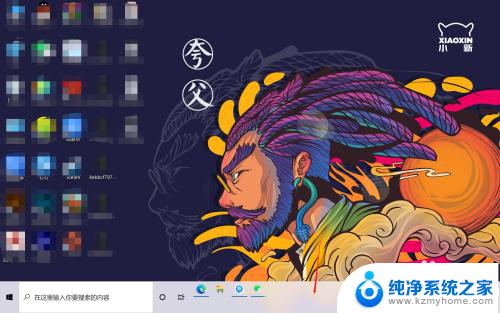
2.
进入个性化
如锁定任务栏,则右击鼠标,找到个性化点击进入。
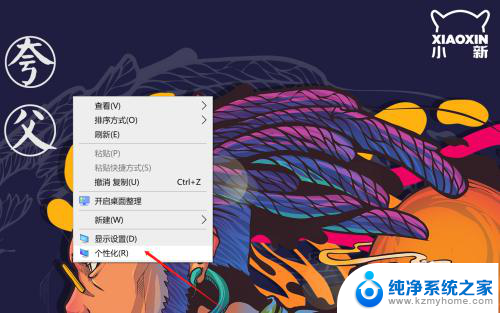
3.进入任务栏
进入个性化之后,在页面下方找到任务栏点击进入。
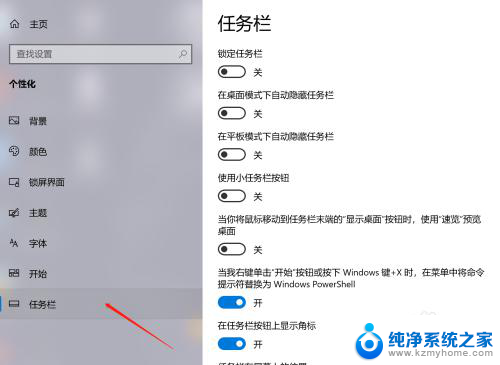
4.关闭锁定任务栏
进入任务栏之后,在任务栏页面最上方找到“锁定任务栏”进行关闭。
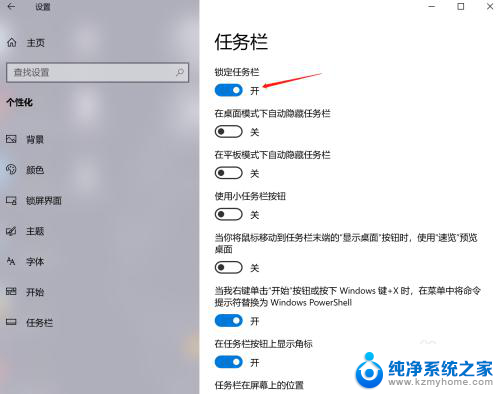
5.调节任务栏大小
关闭锁定任务栏之后,即可在电脑底部根据需求自由调节任务栏的大小。
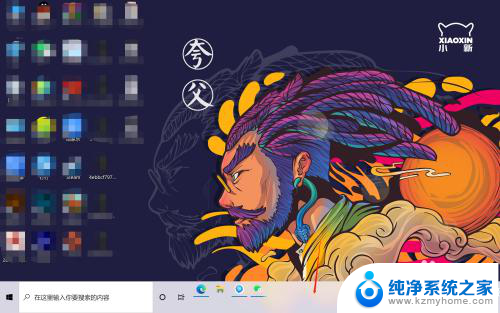
以上就是电脑屏幕下方任务栏怎么调整的全部内容,有需要的用户可以根据以上步骤进行操作,希望对大家有所帮助。
电脑屏幕下方任务栏怎么调整 电脑任务栏大小调整方法相关教程
- 电脑面板怎么调大小 电脑任务栏大小怎么调整
- 桌面任务栏不显示图标 如何调整电脑任务栏以显示QQ图标
- 电脑下面怎么显示任务栏 怎样把电脑任务栏放到下方
- 电脑屏幕过大怎么把屏幕调小 电脑屏幕调整大小方法
- windows怎么让任务栏消失 电脑任务栏无法显示解决方法
- 桌面任务栏透明 电脑任务栏透明设置方法
- 电脑下边任务栏卡住了怎么办 任务栏卡死怎么办
- 电脑桌面上下面的任务栏不见了怎么办 电脑桌面下方任务栏丢失了怎么回复
- 屏幕调大小怎么调 电脑显示屏大小调整方法
- 电脑怎么把显示栏放到下面 怎样将任务栏放到电脑屏幕下方
- ps删除最近打开文件 Photoshop 最近打开文件记录清除方法
- 怎么删除邮箱里的邮件 批量删除Outlook已删除邮件的方法
- 笔记本电脑的麦克风可以用吗 笔记本电脑自带麦克风吗
- thinkpad没有蓝牙 ThinkPad笔记本如何打开蓝牙
- 华为锁屏时间设置 华为手机怎么调整锁屏时间
- 华为的蓝牙耳机怎么连接 华为蓝牙耳机连接新设备方法
电脑教程推荐
- 1 笔记本电脑的麦克风可以用吗 笔记本电脑自带麦克风吗
- 2 联想电脑开机只显示lenovo 联想电脑开机显示lenovo怎么解决
- 3 如何使用光驱启动 如何设置光驱启动顺序
- 4 怎么提高笔记本电脑屏幕亮度 笔记本屏幕亮度调节方法
- 5 tcl电视投屏不了 TCL电视投屏无法显示画面怎么解决
- 6 windows2008关机选项 Windows server 2008 R2如何调整开始菜单关机按钮位置
- 7 电脑上的微信能分身吗 电脑上同时登录多个微信账号
- 8 怎么看电脑网卡支不支持千兆 怎样检测电脑网卡是否支持千兆速率
- 9 荣耀电脑开机键在哪 荣耀笔记本MagicBook Pro如何正确使用
- 10 一个耳机连不上蓝牙 蓝牙耳机配对失败